Wie Sie einen iCloud Account mit oder ohne Passwort entfernen
Oct 16, 2025 • Filed to: Gerätedaten verwalten • Proven solutions
- Teil 1: Wie Sie einen iCloud Account auf dem iPhone/iPad löschen
- Teil 2: Wie Sie iCloud unter Mac deaktivieren
- Teil 3: Wie Sie iCloud auf Windows-Computern entfernen
- Teil 4: Wie Sie einen iCloud Account ohne Passwort entfernen
- Teil 4: Wie Sie einen iCloud Account ohne Passwort entfernen
- Tipp 1: Wie man das iPhone selektiv sichert, bevor man das iCloud-Konto löscht
- Tipp 2: Haben Sie Ihr iCloud-Passwort vergessen? Die iCloud-Sperre online entsperren
Teil 1: Wie Sie einen iCloud Account auf dem iPhone/iPad löschen
Bevor wir beginnen, ist es wichtig zu erwähnen, dass Sie eine Sicherung Ihres Geräts anlegen sollten, falls etwas schief geht. Wenn Sie all Ihre Daten verloren haben, können Sie auch dr.fone - Datenrettung (iOS) ausprobieren, ein starkes Datenwiederherstellungsprogramm, mit dem Sie Ihre fälschlich gelöschten Daten einfach und sicher von der iCloud und iOS-Geräten wiederherstellen können

dr.fone - Datenrettung (iOS)
Die weltweit beste Software für iPhone/iPad-Datenrettung
- Einfacher Vorgang, der nur wenige Klicks erfordert.
- Stellen Sie Kontakte direkt vom iPhone, aus einem iTunes-Backup oder iCloud-Backup wieder her.
- Stellen Sie Kontakte einschließlich Nummern, Namen, E-Mail-Adresse, Berufsbezeichnung, Unternehmen etc. wieder her.
- Sehen Sie sich selektiv eine Vorschau der Daten an und stellen Sie sie auf Wunsch wieder her.
- Kompatibel mit allen iPhone-Modellen und der neuesten iOS-Version!
Schritt 1: Tippen Sie auf Einstellungen und scrollen Sie nach unten, um iCloud zu finden. Tippen Sie auf "iCloud", um den Unterpunkt zu öffnen.
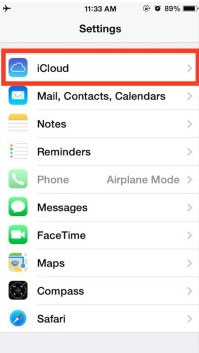
Schritt 2: Scrollen Sie nach unten, bis Sie "Account löschen" sehen und tippen Sie darauf.
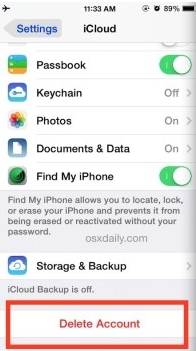
Schritt 3: Sie werden das Löschen des iCloud Accounts bestätigen müssen. Tippen Sie erneut auf "Löschen", um dies zu bestätigen.
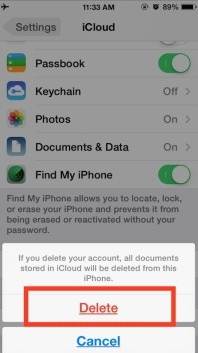
Mit diesen drei Schritten können Sie Ihren iCloud Account effektiv von Ihrem iPhone oder iPad entfernen. Sobald dies geschehen ist, werden Sie einen leeres iCloud Account-Feld vorfinden und Sie können sich dafür entscheiden, eine neue Apple-ID anzulegen oder auf einen anderen iCloud-Account zu wechseln.
Teil 2: Wie Sie iCloud unter Mac deaktivieren
Wenn Sie iCloud auf einem Mac deaktivieren wollen, folgen Sie diesen sehr einfachen Schritten.
Schritt 1: Klicken Sie auf das Apple-Symbol und anschließend im Kontextmenü auf "Systemeinstellungen".
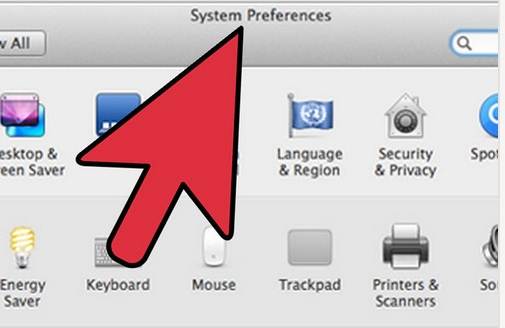
Schritt 2: Im Systemeinstellungs-Fenster klicken Sie bitte auf "Mail, Kontakte & Kalender".
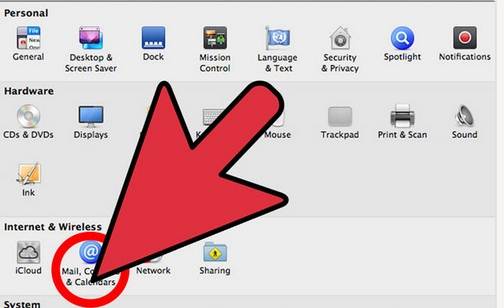
Schritt 3: Wählen Sie im linken Teil des Folgefensters iCloud aus.
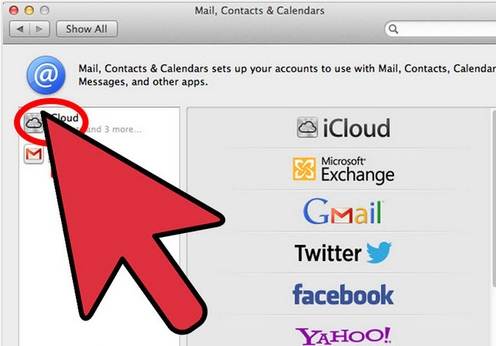
Schritt 4: Markieren Sie im rechten Fensterteil das Kästchen neben der App, die Sie aktivieren oder deaktivieren wollen.
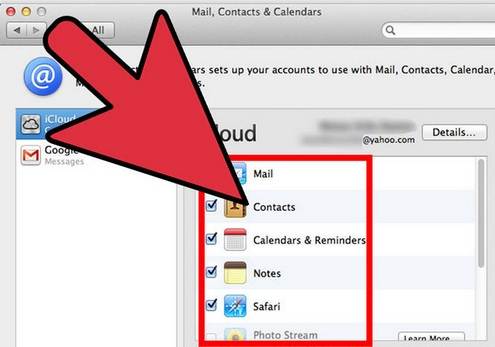
Teil 3: Wie Sie iCloud auf Windows-Computern entfernen
Wenn Sie Ihren iCloud Account auf einem Windows-Rechner benutzen und Sie den Account entfernen wollen, ist hier eine Schritt-für-Schritt-Anleitung, mit der Sie das ganz einfach schaffen. Aber bevor wir zu den Schritten kommen, ist es wichtig, dass Sie eine Sicherung all Ihrer Daten in der iCloud haben.
Schritt 1: Klicken Sie auf Ihrem Windows-PC auf "Start" und Einstellungen. Klicken Sie dann auf "System" und schließlich auf "Apps & Features".
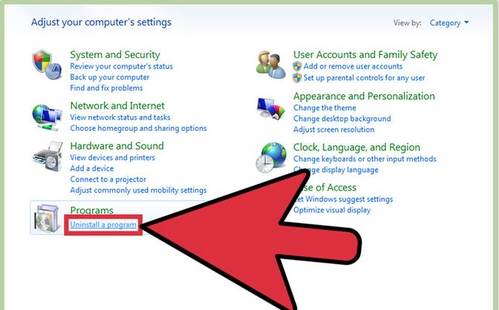
Schritt 2: Suchen Sie in der Liste der installierten Programme iCloud.
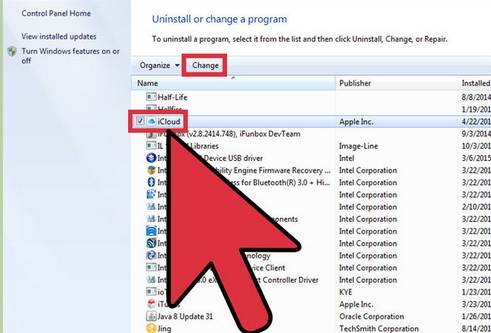
Schritt 3: Klicken Sie "iCloud" an und wählen Sie dann "deinstallieren".
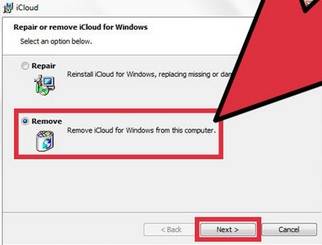
Schritt 4: Klicken Sie auf "Ja", um das Löschen zu bestätigen, und warten Sie dann, bis der Vorgang abgeschlossen ist.
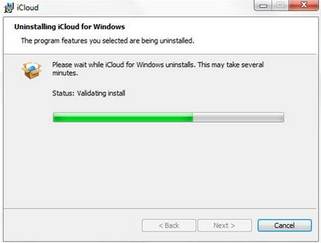
Schritt 5: Klicken Sie auf "Ja", wenn Sie der PC fragt, ob iCloud Veränderungen vornehmen darf.
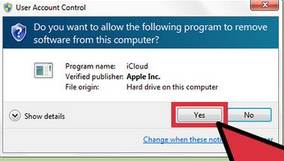
Schritt 6: Sobald der Prozess abgeschlossen ist, klicken Sie auf "Fertig" und starten Sie Ihren Computer neu.
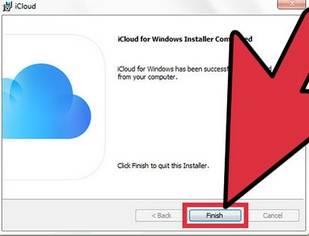
Teil 4: Wie Sie einen iCloud Account ohne Passwort entfernen
Für den Fall, dass Sie Ihr iCloud Passwort vergessen haben und Ihren iCloud Account entfernen wollen, ist hier eine Anleitung mit den einfachen Schritten:
Schritt 1: Gehen Sie auf Einstellungen und finden Sie iCloud. Tippen Sie darauf.
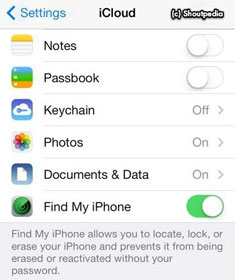
Schritt 2: Wenn Sie nach einem Passwort gefragt werden, geben Sie eine zufällige Zahl ein. Tippen Sie dann auf "Fertig".
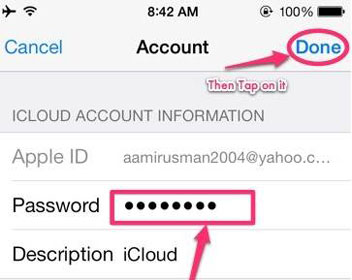
Schritt 3: iCloud wird Ihnen sagen, dass der eingegebene Benutzername und Passwort falsch sind. Klicken SIe auf "OK" und dann auf "Abbrechen", um wieder zur Hauptseite von iCloud zu gelangen.
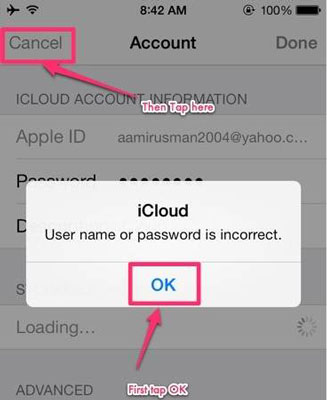
Schritt 4: Tippen Sie wieder auf den Account, aber entfernen Sie dieses mal die Beschreibung. Tippen Sie dann auf "Fertig".
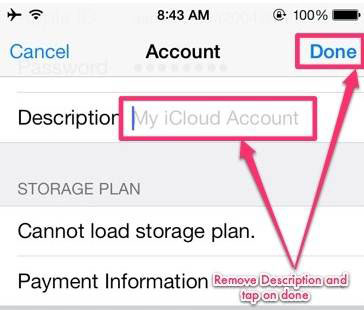
Schritt 5: Dieses Mal werden Sie zurück zur Hauptseite von iCloud geleitet, ohne dass Sie Ihr Passwort eingeben müssen. Sie werden ebenso bemerken, dass die "Mein iPhone suchen"-Funktion automatisch deaktiviert wurde.
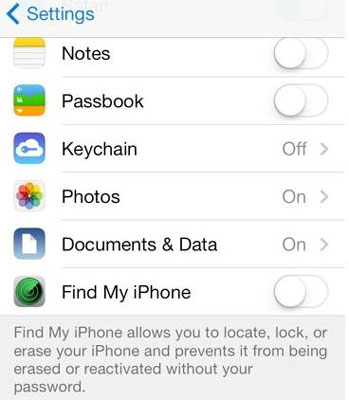
Schritt 6: Scrollen Sie dann nach unten und tippen Sie auf "Löschen". Sie werden aufgefordert, das Löschen zu bestätigen, was Sie tun müssen, indem Sie nochmals auf "Löschen" tippen.
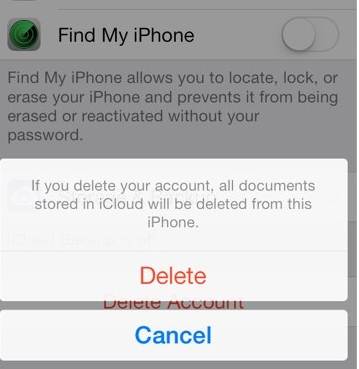
Tipp 1: Wie man das iPhone selektiv sichert, bevor man das iCloud-Konto löscht
Bevor wir beginnen, ist es wichtig hervorzuheben, dass wir unser Gerät für den Fall, dass etwas schiefgeht, sichern sollten. Wie wir alle wissen, können wir uns dazu entscheiden, das ganze Gerät mit iTunes zu sichern. Aber diese Methode ist weder flexibel noch benutzerfreundlich. Sie erlaubt es uns nicht, iPhone-Dateien vorab anzusehen und selektiv zu sichern. Was die iTunes-Backupdateien angeht, so können wir diese aufgrund von Kompatibilitätsproblemen beim Format normalerweise nicht am Computer lesen. Um einen flexibleren Weg zur Sicherung unserer iPhone-Daten vor dem Löschen des iCloud-Kontos auszuprobieren, empfehlen wir dendr.fone - Telefon-Backup (iOS). Er wurde entworfen, um iPhone-Daten selektiv auf dem Computer und anderen Geräten zu sichern.

dr.fone - Telefon-Backup (iOS)
- Bietet eine Komplettlösung, um ein Backup für iOS WhatsApp-Nachrichten zu erstellen.
- Sichern Sie iOS-Nachrichten auf Ihrem Computer.
- Übertragen Sie die WhatsApp-Nachrichten auf Ihr iOS- oder Android-Gerät.
- Stellen Sie WhatsApp-Nachrichten auf Ihrem iOS- oder Android-Gerät wieder her.
- Exportieren Sie Fotos und Videos aus WhatsApp.
- Schauen Sie sich die Backup-Daten an und exportieren Sie einzelne Daten.
- Vollständig kompatibel mit der neuesten iOS-Version.
Schritte, um iPhone-Dateien selektiv mit dr.fone wiederherzustellen
- Starten Sie dr.fone und klicken Sie auf „Sichern & Wiederherstellen“. Verbinden Sie Ihr Gerät danach mit dem Computer.

- Nachdem das Gerät mit unserem Computer erfolgreich verbunden worden ist, wird dr.fone es automatisch erkennen und die Dateitypen anzeigen, damit wir sie auswählen können. Wir können wählen, was wir möchten, und dann auf „Sichern“ klicken, um den Backupvorgang zu initiieren.
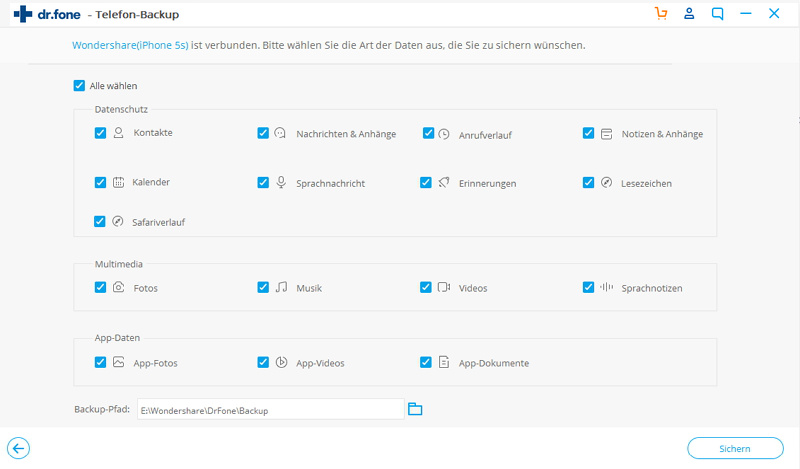
- Hier können wir sehen, wie dr.fone unsere Dateien sichert.
- Nachdem der Backupvorgang abgeschlossen worden ist, wird dr.fone die selektierten Dateitypen in der linken Leiste auflisten. Sie können auf jeden Typ klicken, um den Inhalt zu prüfen. Setzen Sie einfach überall dort einen Haken, wo Sie möchten, und klicken Sie auf „Auf den PC exportieren“, um die ausgesuchten Dateien auf dem Computer zu sichern und dorthin zu exportieren.
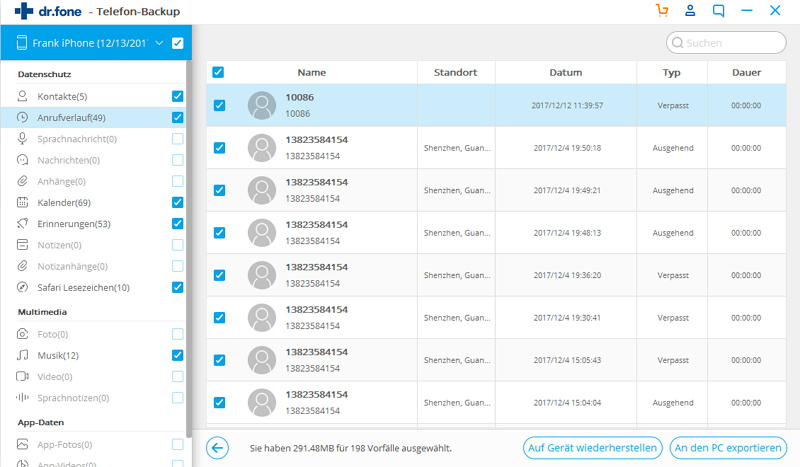
Tipp 2: Haben Sie Ihr iCloud-Passwort vergessen? Die iCloud-Sperre online entsperren
Aus den untenstehenden Kommentaren erkenne ich, dass einige Nutzer die iCloud-Aktivierung umgehen möchten, da sie ihr Passwort vergessen haben. Daher werde ich mit Ihnen eine iCloud-Entfernungs-Webseite teilen, mit der Sie die iCloud-Sperre (Entfernung des iCloud-Kontos) auf Ihrem Computer ohne Passwort entsperren können.
Schritte, um Ihr iCloud-Konto online zu entsperren
- Gehen Sie zur offiziellen iPhone-Entsperrung und klicken Sie auf der linken Seite des Fensters auf „iCloud entsperren“.
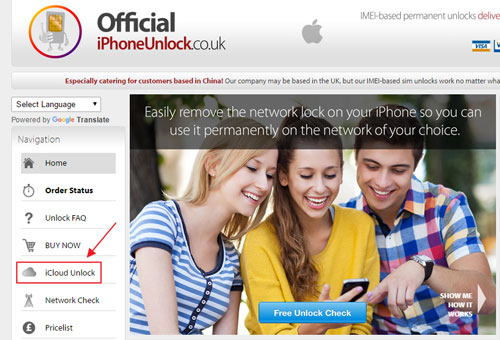
- Wählen Sie Ihr iPhone-Modell und geben Sie den IMEI-Code Ihres Gerätes ein. Wenn Sie nicht wissen, wie Sie Ihre IMEI-Nummer finden, dann können Sie auf den untenstehenden blauen Text „Hier klicken, wenn Sie Hilfe beim Finden Ihrer IMEI benötigen“ klicken.
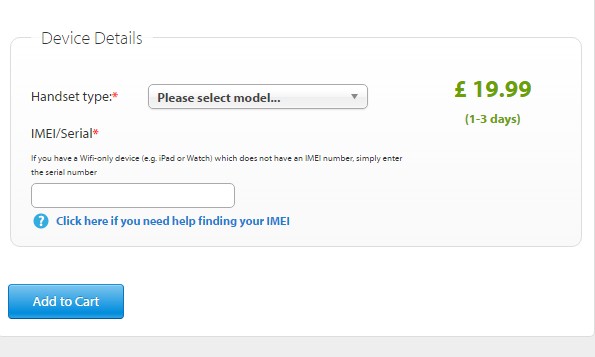
- Dann können Sie eine Bestätigungsnachricht erhalten, dass Ihre iCloud in 1-3 Tagen entsperrt wird.
Hier können Sie also Ihr iCloud-Konto freischalten. Ich hoffe, dies wird nützlich für Sie sein, um die iCloud-Aktivierung zu umgehen, wenn Sie auf derlei Probleme stoßen. Sie können Ihren Kommentar unten hinterlassen, um mich Ihre Probleme wissen zu lassen. Ich bin dazu da, um Ihnen dabei zu helfen.
iCloud Backup
- iCloud Backup extrahieren
- iCloud Sicherungsdateien übertragen
- Wiederherstellung vom iCloud-Backup
- iCloud Passwort
- Tools zum iCloud Umgehen
- iCloud Sperre umgehen
- iCloud Passwort wiederherstellen
- iCloud Aktivierung umgehen
- iCloud Passwort vergessen
- iCloud löschen
- iCloud Account entfernen
- Apps in der iCloud löschen
- Musik von iCloud löschen
- iCloud Account ändern und löschen
- Probleme beheben
- iCloud einrichten
- Alles über iCloud Backup
- Dokumente in der iCloud verwenden
- iCloud E-Mail Adresse ändern
- iPhone mit iCloud synchronisieren
- Via iCloud sichern
- iCloud Tricks

Allrounder-Lösung für Smartphone






















Julia Becker
staff Editor
Kommentare